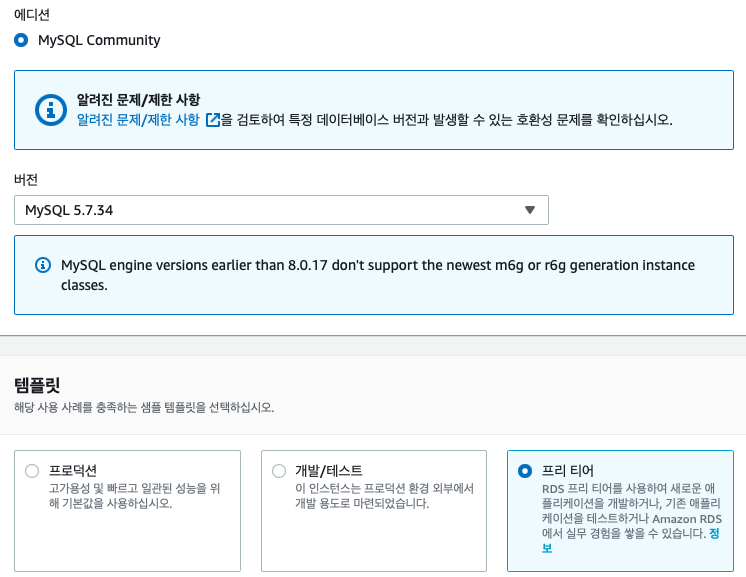
1. 1. RDS 생성

현재는 프리 티어를 이용중이니 프리 티어를 선택해준다.

사용자 이름 : SeonWooChan
암호 : swc1******

DB 인스턴스 크기와 스토리지는 변경사항이 없으니 그냥 넘어간다.





생성중.
약 10분정도 소요된다.
2. 2. 파라미터 설정
RDS를 처음 생성하면 몇 가지 설정을 필수로 해야 한다.
1. 타임존
2. Character Set
3. Max Connection
설정을 하기 위해 왼쪽 카테고리에서 [파라미터 그룹]을 클릭해서 이동한 후, [파라미터 그룹 생성] 버튼을 누른다.

생성한 파라미터 그룹을 클릭해준다. 위에 초록색 알림창으로 인스턴스 생성에 성공했다는 알림이 뜬다.

파라미터 수정버튼을 누른다.

검색창에 time_zone을 검색하여 time_zone 파라미터를 Asia/Seoul로 변경해준다.


다음은 Character Set을 변경한다. char으로 검색하여 나오는 항목의 값을 6개를 모두 utf8mb4로 변경한다. utf8mb4는 이모지를 저장하게 해 준다.

또 collation으로 검색하여 collation_connection, collation_server의 값을 utf8mb4_general_ci로 변경한다.

마지막으로 Max Connection 값을 변경한다. RDS의 Max Connection은 인스턴스 사양에 따라 자동으로 정해진다. 현재 프리티어 사양으로는 약 60개의 커넥션만 가능해서 좀 더 넉넉한 값으로 지정해준다.
이제 생성된 파라미터 그룹을 데이터베이스에 연결해준다. 왼쪽 카테고리에서 데이터베이스를 클릭한 후, 아까 생성했던 인스턴스의 [수정] 버튼을 눌러준다.

[데이터베이스 옵션] 화면에서 DB 파라미터 그룹을 방금 생성한 신규 파라미터 그룹으로 변경한다.

최하단의 [계속] 버튼을 누르면 다음과 같이 수정 사항이 요약된 것을 볼 수 있다. 여기서 반영 시점을 [즉시 적용]으로 한다. 예약된 다음 유지 시간으로 하면 지금 하지 않고, 새벽 시간대에 진행하게 된다. 이 수정사항이 반영되는 동안 데이터베이스가 작동하지 않을 수 있으므로 예약 시간을 걸어두라는 의미지만, 지금은 서비스가 오픈되지 않았기 때문에 즉시 적용을 해준다.

3. 3. 내 PC에서 RDS에 접속해 보기
보안그룹에 본인의 것을 추가하는 것이 마지막 단계이다.
아래 Ref 참고

이제 로컬에서 데이터베이스를 사용하기 위해 Workbench를 사용해보자.
Workbench를 열어서 [Setup New Connection]을 눌러준다.
여기서 Hostname은 두 번째 사진에 있는 RDS의 엔드포인트이다.
Username과 Password까지 입력해준 뒤 OK 버튼을 누른다.
엔드포인트 및 포트
rc1-rds.cgyhak5wcn11.ap-northeast-2.rds.amazonaws.com
Username
SeonWooChan


'🚦 Server > AWS' 카테고리의 다른 글
| Nginx란? 내가 만든 서버는 뭐지? (2) | 2021.10.15 |
|---|---|
| REST API (0) | 2021.10.06 |
| AWS 서버 설치 (0) | 2021.07.07 |
| Bitnami local 서버 구축, 포트포워딩 (0) | 2021.07.07 |
| nginx (0) | 2021.07.02 |